طريقة سهلة لتسجيل فيديو مباشر/موسيقى على YouTube
يسمح البث المباشر على YouTube لـ YouTuber ببدء بث مقاطع الفيديو في الوقت الفعلي.لكن بالنسبة للجمهور ، لا يمكنهم ضمان تسجيل مقاطع الفيديو المباشرة وأرشفتها لإلقاء نظرة على الماضي ، والأسوأ من ذلك ، قد يقوم مستخدم YouTube بحذفها أو تغيير إعداد الأرشيف.بالإضافة إلى ذلك ، بالنسبة لأنواع البث المباشر المختلفة ، سيوفر YouTube أطوال أرشفة مختلفة.إذا تجاوز البث طول الأرشيف ، فقد لا يتم التقاطه على الإطلاق.
بناءً على ما سبق ، كيف تضمن حصولك على فيديو مباشر كامل للتشغيل؟ أفضل طريقة هي تسجيل بث مباشر على YouTube من البداية إلى النهاية باستخدام مسجل الشاشة.هنا ، سنوضح لك كيفية تسجيل البث المباشر على YouTube باستخدام VideoSolo Screen Recorder.
كيفية استخدام VideoSolo Screen Recorder لتسجيل البث المباشر على YouTube
إنه قوي جدًا لتسجيل جميع حركات الشاشة بما في ذلك مقاطع الفيديو المباشرة على YouTube والموسيقى وأي مقاطع فيديو أخرى على كمبيوتر Mac/Windows.بالطبع ، يمكنه أيضًا تسجيل البث المباشر لمنصات أخرى.جودة الفيديو المسجل تكاد تكون مثالية مثل جودة الفيديو الأصلي.ثم يمكنك أن تنظر إلى الوراء في الفيديو دون أي مشاكل!يمكن تسجيل أي حالة من البث المباشر على YouTube بسهولة باستخدام VideoSolo Screen Recorder ، ثم يمكنك نقل الفيديو وتشغيله في جميع أنواع الأجهزة.
# سجل البث المباشر السابق و "البث المباشر الآن"
الخطوة الأولى.انقر على "مسجل الفيديو" لالتقاط الشاشة والصوت
لتسجيل البث المباشر على YouTube ، سوف تحتاج إلى التقاط الصورة والصوت من خلال مسجل الفيديو.إذا كنت ترغب فقط في تسجيل الصوت في البث المباشر على YouTube ، فانقر فوق "مسجل الصوت" وتعلم من خلال كيفية تسجيل الصوت من الإنترنت(بما في ذلك بث الموسيقى والراديو).

الخطوة الثانية.اضبط منطقة التسجيل
باستخدام "مخصص" قم بالتمرير فوق منطقة البث المباشر على YouTube التي تريد تسجيلها.تذكر أنه يجب تشغيل زر "صوت النظام" وتعيين حجم النظام المناسب.لتجنب الضوضاء ، من الأفضل إيقاف تشغيل الميكروفون.

الخطوة الثالثة.اضبط إعدادات تسريع الإخراج والأجهزة
الآن ، انتقل إلى "التفضيل" بالنقر فوق الرموز الموازية لـ "مسجل الفيديو".اضغط على الإخراج.لديك خيار تسجيل بث مباشر على YouTube بجودة بلا خسارة ومعدل إطارات 60 إطارًا في الثانية.يتيح لك VideoSolo Screen Recorder أيضًا الحصول على تسريع الأجهزة.لا يمكنه تقليل حمل النظام فحسب ، بل يسمح أيضًا بتسجيل الفيديو عالي الدقة بسرعة وتحقيق ضغط عالٍ.ويجب أن تحتفظ بذاكرة كمبيوتر كافية إذا اخترت دقة عالية.
إشعار: يمكنك أيضًا تحديد تنسيق الصوت وجودته في علامة التبويب "الإخراج" إذا قمت بتسجيل صوت البث المباشر.
+
الخطوة 4.ابدأ التسجيل بنقرة واحدة
- انقر فوق "REC" ، ثم يبدأ التسجيل.أثناء التسجيل ، ستتمكن من التقاط ملء الشاشة لفيديو البث المباشر على YouTube إذا قمت بإخفاء الشريط العائم.بالمناسبة ، إذا كنت لا تريد الجلوس بجوار الكمبيوتر لانتظار نهايته ، يمكنك تعيين طول السجل على شريط الأدوات.انقر فوق رمز "الساعة" ، واملأ المدة الزمنية التي تريدها.
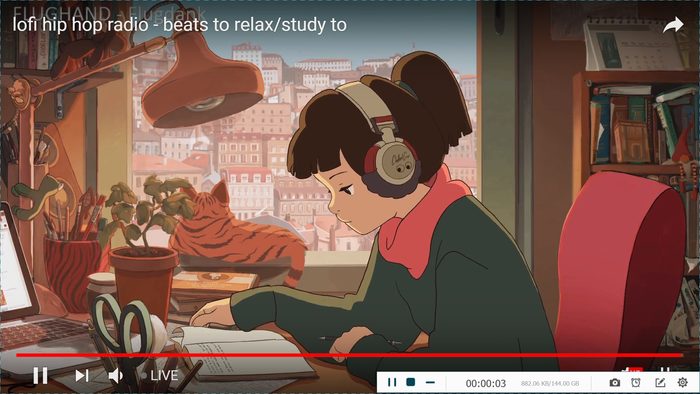
# سجل البث المباشر على YouTube الذي لم يبدأ بعد
VideoSolo Screen Recorder يتيح للمستخدمين تسجيل مقاطع الفيديو تلقائيًا.هذا يعني أنك لست بحاجة إلى الجلوس بجوار الكمبيوتر لانتظار بداية البث المباشر على YouTube ثم التسجيل.سيعرض YouTube وقت بدء البث المباشر.لذلك ، يمكنك النقر فوق "جدول المهام" لتعيينه مسبقًا.ولكن يتم دفع هذه الوظيفة فقط في إصدار Windows.
أدخل إلى الواجهة الرئيسية لبرنامج VideoSolo Screen Recorder.يمكنك العثور على وظيفة "جدول المهام" في العمود السفلي.ثم تحتاج إلى النقر فوق "إضافة مهمة جديدة".اضبط وقت البدء ووقت التوقف.يرجى ملاحظة أنه يجب عليك ضبط إعدادات التسجيل قبل إنشاء المهمة.بالإضافة إلى ذلك ، يتم توفير دليل مفصل لك لمعرفة المزيد من التفاصيل حول " كيفية استخدام جدول المهام ".

عندما يحين الوقت ، سيبدأ التسجيل تلقائيًا.من الملائم جدًا لك تسجيل البث المباشر تلقائيًا مثل الراديو أو البرامج الرياضية ليلاً.
باختصار ، يمكنك تسجيل أي نوع من أنواع البث المباشر على YouTube باستخدام VideoSolo Screen Recorder.باستخدام وظيفة "جدول المهام" ، يعد تسجيل البث المباشر في أي وقت أمرًا رائعًا!يمكنك أيضًا إلقاء نظرة على الفيديو بلا حدود ، ولم تعد تقلق بشأن فقد أرشيف البث المباشر على YouTube.آمل أن تساعدك هذه المقالة!




